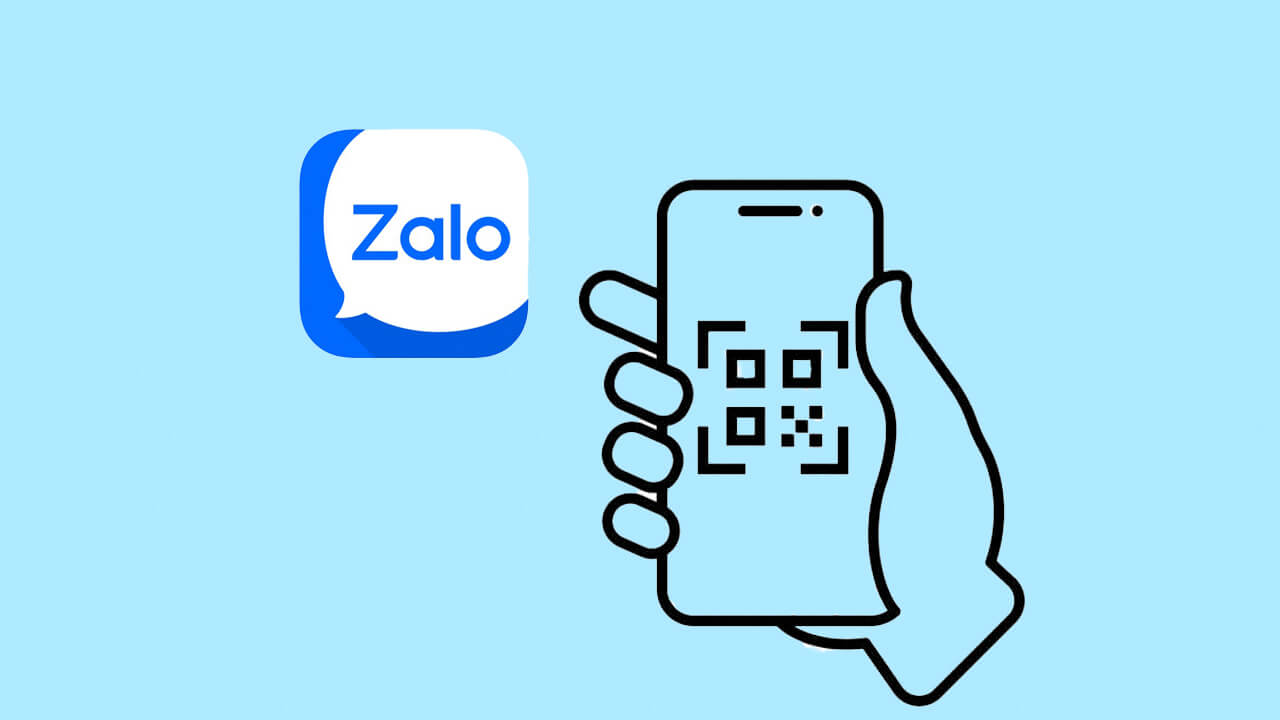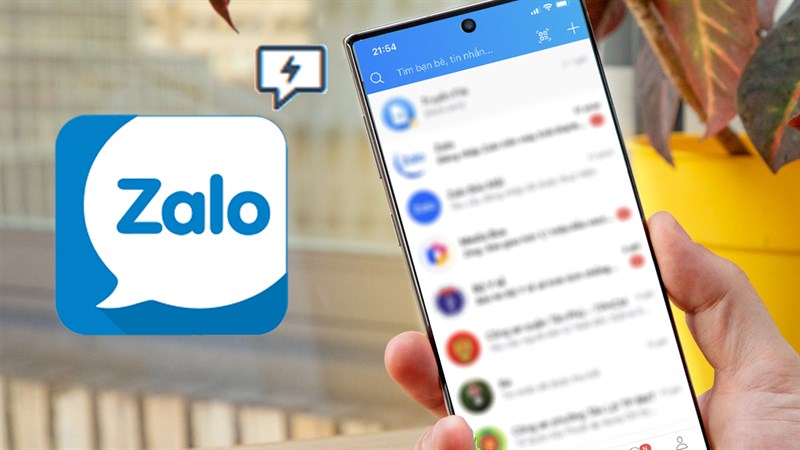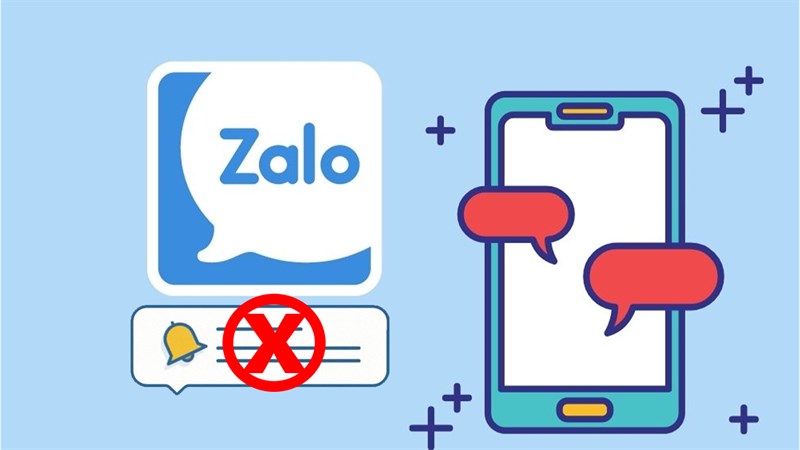Zalo được biết đến là một ứng dụng toàn năng nhất hiện nay. Nhanh chóng, bảo mật, tiện ích là những tiêu chí được người dùng vô cùng hài lòng khi sử dụng ứng dụng. Chào mừng bạn đã quay trở lại Web Zalo. Website của chúng tôi luôn giải đáp mọi thắc mắc của người về những tính năng đặc biệt của ứng dụng này. Ghim tin nhắn trên Zalo là một tính năng tiện ích mà ứng dụng mang đến cho người dùng. Bạn đã biết cách thực hiện tính năng này thế nào chưa? Nếu chưa thì hãy theo dõi ngay bài viết dưới đây. Các bạn chỉ cần làm theo các bước hướng dẫn sau đây nhé.
Nội dung bài viết:
Tính năng ghim tin nhắn Zalo là gì?
Ghim tin nhắn Zalo là tính năng được người dùng sử dụng phổ biến trên ứng dụng. Tính năng này giúp mọi người có thể lưu lại mọi dữ liệu trong đoạn hội thoại lên vị trí đầu tiên của màn hình chat. Việc ghim tin nhắn sẽ chỉ áp dụng trong mọi cuộc hội thoại. 2 người hay nhóm đều có thể ghim tin nhắn được. Tính năng này giúp tất cả mọi người trong nhóm chat có thể dễ dàng nắm được những tin nhắn quan trọng mà không bỏ lỡ.

Hướng dẫn cách ghim tin nhắn trên ứng dụng Zalo
Trên thiết bị di động
- Bước 1: Mở ứng dụng Zalo có sẵn trên điện thoại
- Bước 2: Tại màn hình chính, bạn hãy chọn 1 cuộc hội thoại nhóm bất kỳ trên màn hình chính
- bước 3: Để ghim tin nhắn, bạn hãy giữ lâu vào một dòng tin nhắn hoặc tệp dữ liệu nào đó trong hội thoại. Sau khi giữ lâu, màn hình sẽ chuyển qua hai hộp biểu tượng. Ở trên sẽ là hộp biểu tượng thả cảm xúc. Ở dưới sẽ là hộp các biểu tượng mệnh lệnh. Biểu tượng ghim tin nhắn sẽ ở dòng thứ 2 có hình cái ghim. Bạn hãy nhấn chọn biểu tượng đó để ghim tin nhắn.
- Bước 4: Sau đó, màn hình chính sẽ tự động ghim tin nhắn bạn ghim lên đầu trang. Áp dụng tương tự với mọi tin nhắn, video, hình ảnh trong đoạn tin nhắn.
Trên máy tính
- Bước 1: Mở ứng dụng Zalo có sẵn trên thiết bị giống như bước đầu tiên trên điện thoại di động.
- Bước 2: Bạn cũng sẽ lựa chọn một tin nhắn bất kỳ trong cuộc hội thoại. Nếu có chọn được thì hãy di chuyển chuột đến tin nhắn đó. Màn hình sẽ hiển thị thanh công cụ bên cạnh tin nhắn. Bấm chọn vào biểu tượng … Mục ghim tin nhắn sẽ ở vị trí thứ 2 của hộp biểu tượng.
- Bước 3: Sau khi nhấn chọn vào mục đó, tin nhắn sẽ tự động được ghim lên đầu trang của cuộc hội thoại. Cũng giống như trên thiết bị di động, bạn có thể ghim mọi loại dữ liệu tin nhắn.
Trên đây là các bước hướng dẫn ghim tin nhắn trên ứng dụng Zalo. Hy vọng bạn sẽ thành công trong lần thử đầu tiên.
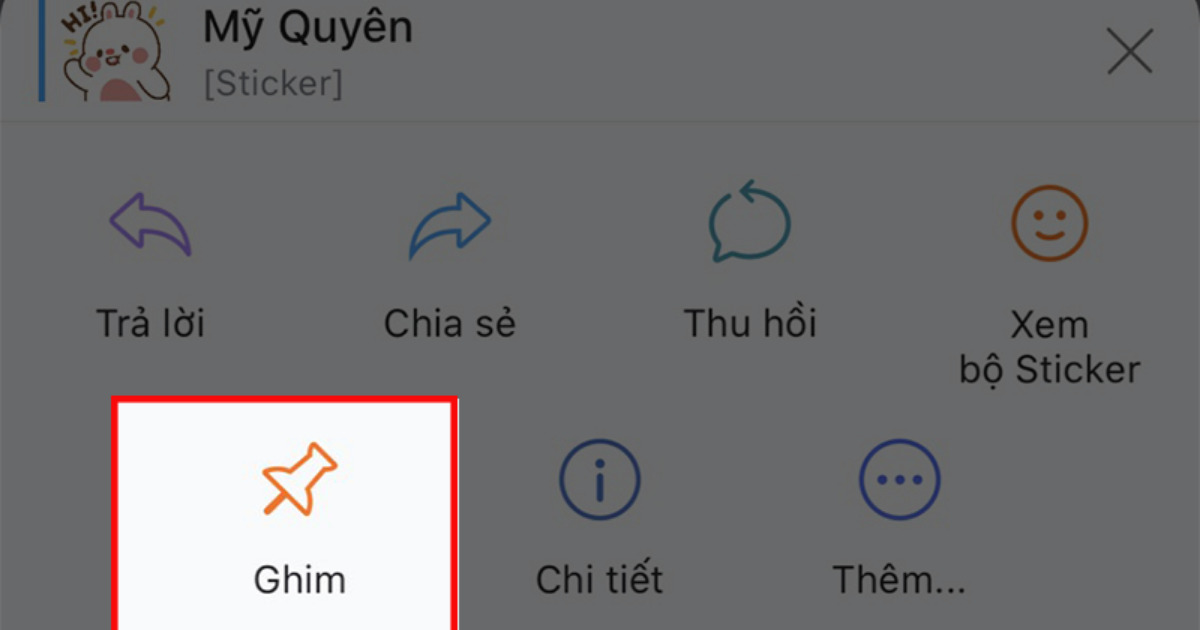
Những lưu ý nhỏ về tính năng ghim tin nhắn trên ứng dụng Zalo mà bạn cần biết
- Một cuộc hội thoại sẽ chỉ được ghim tối đa 3 tin nhắn. Nếu vượt quá 3 tin nhắn thì sẽ không thể thực hiện tính năng này.
- Ứng dụng Zalo không chỉ có tính năng ghim tin nhắn mà bạn cũng có thể dễ dàng bỏ ghim tin nhắn đó một cách dễ dàng. Chỉ cần bấm vào mục tin nhắn đã ghim ở đầu trang, sau đó bấm vào biểu tượng chỉnh sửa ở góc bên trái màn hình. Tiếp theo bấm vào ô biểu tượng dấu trừ góc bên phải màn hình. Để hoàn tất thì hãy bấm Xong ở cuối màn hình.
- Không riêng gì tính năng ghim tin nhắn mà mọi hoạt động của ứng dụng Zalo đều cần kết nối Internet.
Tổng Kết
Vậy là đội ngũ hỗ trợ của Web Zalo đã hướng dẫn bạn cách thực hiện tính năng ghim tin nhắn Zalo qua bài viết trên đây. Chúng tôi mong rằng sau khi tham khảo các bước này, bạn đã có thể dễ dàng thực hiện trên mọi thiết bị di động của mình.
Cảm ơn bạn đã dành thời gian theo dõi bài viết ngày hôm nay tại website webzalo.net. Đội ngũ hỗ trợ luôn muốn có thể giải đáp được mọi thắc mắc của bạn đọc. Vì vậy đừng ngại để lại một bình luận dưới bài viết này để chúng tôi có thể nhanh chóng giúp bạn tìm ra câu trả lời nhé. Xin chào và hẹn gặp lại bạn!